Accueil > Informatique, outils logiciels > Logiciels > Mon tableau de bord avec Thunderbird
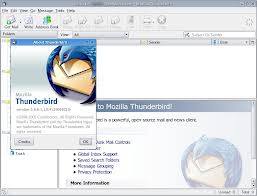 Mon tableau de bord avec Thunderbird
Mon tableau de bord avec Thunderbird
mardi 28 octobre 2014, par
Chacun de notre côté, nous avons tous nos méthodes pour organiser un minimum le flot de problèmes en tous genres que nous devons régler au jour le jour... et ça prend du temps de mettre en place ce genre de méthodologie - sans compter l’effort d’autoformation. C’est pourquoi je propose ici de partager ma réponse aux aléas de la gestion matérielle.
Utilisez les logiciels libres !
J’utilise Thunderbird de Mozilla, parce que c’est libre et gratuit : je partage entièrement la philosophie développée par notre intendant zonard à ce sujet. Alors ce qu’est éventuellement capable de faire Outlook, ce n’est pas le propos ici !
Une autre philosophie de classement des courriels
Le principe premier est de conserver dans la boîte de réception uniquement les messages qui traitent des sujets, projets, problèmes... en cours. Tous les autres passent dans un des dossiers (colonne de gauche) de classement. Du coup, si on est cohérent, il convient de mettre les messages envoyés dans la boîte de réception, et non dans le dossier par défaut "Envoyés".
On modifie cela dans "Dossiers locaux / clic droit / Paramètres / Copies et Dossiers"
Voici donc quelques astuces et outils dont j’use et abuse :
1. Donnez le ton !
Tout bête, cet outil (Outils/options/affichage/étiquettes) permet d’attribuer un code couleur à vos messages : j’ai choisi une classification par suite à donner ("à faire", "attente réponse", "répondre", etc...). On peut bien sûr faire différemment (par domaine par exemple), puisque la liste est libre.
Une fois vos catégories renseignées, on sélectionne le mail et on appelle la couleur en tapant le numéro correspondant, selon l’ordre alphabétique dans la liste (dans mon exemple, "à faire" est le premier, je tape "1", mon message passe en rouge)
2. Hiérarchisez !
On (dé)sélectionne cette option en cliquant sur l’icône tout à gauche "Afficher les fils de discussion" dans l’en-tête des colonnes. Associée à la précédente, les mails sont donc classés par discussions qui sont autant de "dossiers en cours" : un fois la discussion repliée, le premier mail prend la dernière couleur attribuée.
Pour aller plus loin, on peut intégrer le module complémentaire "Header Tools Lite" : il permet de modifier en profondeur un mail pour le rattacher à la discussion qu’il n’aurait pas dû quitter (typiquement, la demande de devis qui ne répond pas formellement au message que vous avez envoyé). Pas très intuitif, un peu "bidouille", une notice est nécessaire : à suivre...
3. Laissez une trace !
Bien sûr, le mail n’est pas votre seul média de travail. Pour conserver malgré cela un maximum d’informations dans votre courrielleur, je vous suggère le module complémentaire "messagenoteplus" : il permet simplement d’attacher une note à un message, par exemple "résolu - passage du technicien le 1er avril". Il est toujours bon de garder la mémoire d’une action, du début à la fin...!
4. Naviguez !
Thunderbird utilise le même moteur que le navigateur Firefox, et les modules complémentaires "Thunderbrowse" et "WebApp Tabs" permettent de développer ses capacités d’exploration du web, le second en ajoutant un ou plusieurs onglets propres à un site web : dans mon exemple, une messagerie additionnelle. Pourquoi pas le site de votre établissement, ou un certain "IntendanceZone" ?
5. Personnalisez !
Pas primordial évidemment, la bibliothèque des thèmes pour personnaliser son courrielleur est pléthorique. On peut préférer les petits chats, mais Captain Tsubasa (aka "Olive et Tom"), c’est quand même le top !
6. Comptez les jours !
S’il ne devait rester qu’une extension pour Thunderbird, c’est Lightning, un calendrier intégré qui propose également une liste de tâches, certes rustique. L’affichage sous forme de panneau latéral permet une vue synthétique entre les différents agendas (on peut intégrer des agendas "Ooggle" avec ce module complémentaire, et la liste des tâches.
L’un des intérêts de l’ensemble est de pouvoir transformer indifféremment un mail / un événement / une tâche en mail / évènement / tâche.
Cas pratique : ma tâche "TRAVAUX/INTERVENTIONS" est complétée au fil des demandes reçues dans la journée. Le soir venu, en un clic droit, je la transforme en mail à mon agent-chef : on repart alors avec une nouvelle tâche vierge, tout en ayant gardé en mémoire la demande (sous forme de mail envoyé).
Dernier conseil : utilisez les extensions de Thunderbird pour personnaliser et améliorer le comportement du logiciel.
 IntendanceZone
IntendanceZone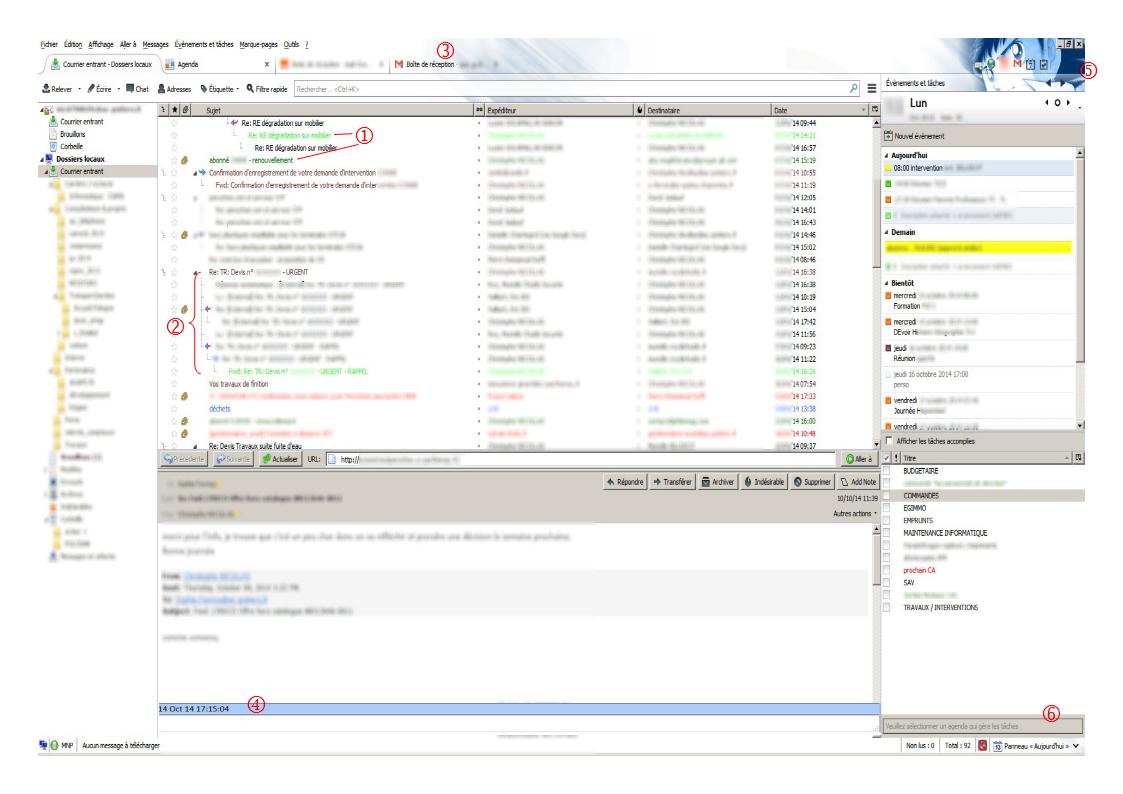
Messages
1. Mon tableau de bord avec Thunderbird, 2 avril 2015, 13:51, par xtof79
EDIT - Je viens de découvrir ImportExportTools (https://addons.mozilla.org/fr/thunderbird/addon/importexporttools/?src=userprofile) : ce module permet d’exporter un mail ou un ensemble de mails en différents formats "fichier" (eml, pdf,...)
Ainsi, il est désormais possible d’archiver vos mails au même endroit, sur votre disque dur, que tous les autres éléments d’un même dossier ou projet, scans, fichiers, images... comme autant de fichiers distincts, consultables individuellement.
Et ce qui ne gâche rien, les options (format d’export, automatisation...) sont nombreuses. A tester d’urgence !